Hàm VLOOKUP là công cụ quen thuộc với người dùng Excel, nhưng bạn đã biết đến hàm LOOKUP chưa? Bài viết này sẽ phân tích điểm khác biệt giữa VLOOKUP và LOOKUP, giúp bạn hiểu rõ hơn về khả năng tra cứu dữ liệu của từng hàm và cách áp dụng hiệu quả trong công việc.
VLOOKUP thường được sử dụng để tra cứu dọc, trong khi LOOKUP linh hoạt hơn với khả năng tra cứu chéo, cả dọc và ngang. Chúng ta sẽ cùng tìm hiểu chi tiết hơn về sự khác biệt này.
LOOKUP Chỉ Hỗ Trợ Đối Sánh Gần Đúng
Điểm khác biệt chính giữa hai hàm nằm ở cách chúng xử lý việc đối sánh dữ liệu. VLOOKUP cho phép cả đối sánh chính xác và gần đúng, trong khi LOOKUP chỉ hỗ trợ đối sánh gần đúng.
- Cú pháp
VLOOKUP:VLOOKUP(Giá trị tra cứu, Bảng tra cứu, Cột trả về, Kiểu đối sánh [TRUE/FALSE]) - Cú pháp
LOOKUP:LOOKUP(Giá trị tra cứu, Mảng tra cứu, Mảng trả về)
Như bạn thấy, hàm LOOKUP không có tùy chọn TRUE/FALSE để chọn kiểu đối sánh.
Ví dụ: Giả sử cột A là mảng tra cứu và cột B là mảng giá trị trả về.
- Ô E2: Nhập giá trị tra cứu (ví dụ: 3).
- Ô E3: Nhập công thức
=LOOKUP(E2,A3:A8,B3:B8).
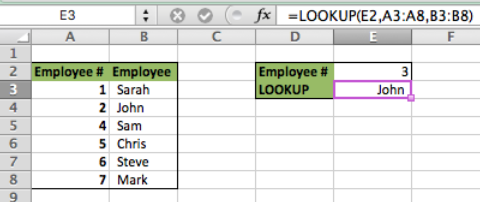 So sánh VLOOKUP và LOOKUP
So sánh VLOOKUP và LOOKUP
Kết quả cho thấy LOOKUP trả về giá trị không chính xác do đối sánh gần đúng. Nếu sử dụng VLOOKUP với công thức =VLOOKUP(E2,A3:B8,2,FALSE) (đối sánh chính xác), kết quả sẽ là lỗi #N/A vì không tìm thấy giá trị “3” trong mảng tra cứu.
LOOKUP Hỗ Trợ Tra Cứu Chéo
Ngoài tra cứu dọc, LOOKUP còn có thể tra cứu theo chiều ngang.
Ví dụ: Sử dụng cùng dữ liệu trên, nhưng sắp xếp theo chiều ngang (hàng 1 là mảng tra cứu, hàng 2 là mảng trả về).
- Ô B4: Nhập giá trị tra cứu (ví dụ: 4).
- Ô B5: Nhập công thức
=LOOKUP(B4,B1:G1,B2:G2).
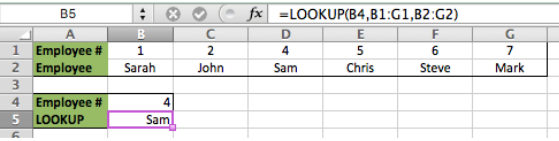 Tra cứu ngang với LOOKUP
Tra cứu ngang với LOOKUP
Kết quả cho thấy LOOKUP trả về giá trị chính xác từ bảng, mặc dù dữ liệu được sắp xếp theo chiều ngang.
Kết luận
Tóm lại, VLOOKUP phù hợp cho tra cứu dọc với cả đối sánh chính xác và gần đúng, trong khi LOOKUP linh hoạt hơn với khả năng tra cứu chéo nhưng chỉ hỗ trợ đối sánh gần đúng. Việc lựa chọn hàm nào phụ thuộc vào nhu cầu cụ thể của bạn. Hy vọng bài viết này giúp bạn hiểu rõ hơn về hai hàm tra cứu này và áp dụng chúng hiệu quả trong công việc với Excel. Tìm hiểu thêm về các thủ thuật Excel khác trên website Thủ Thuật.


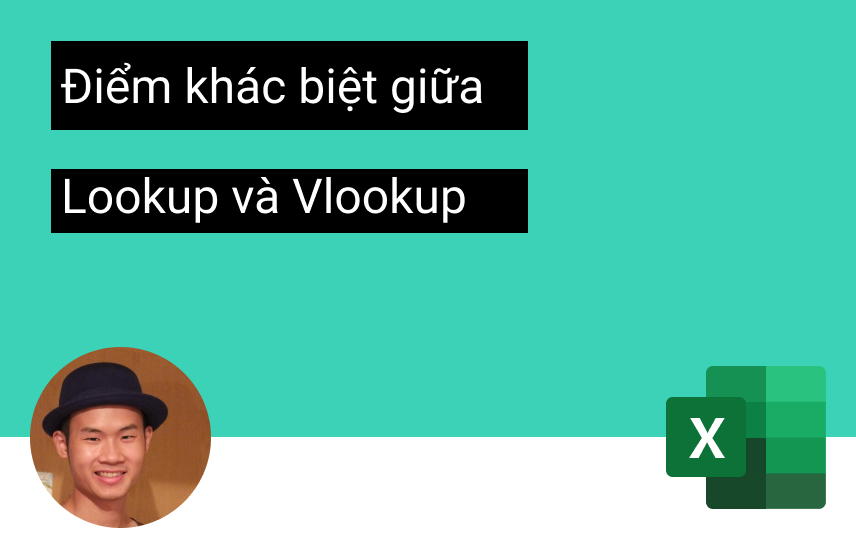












Discussion about this post